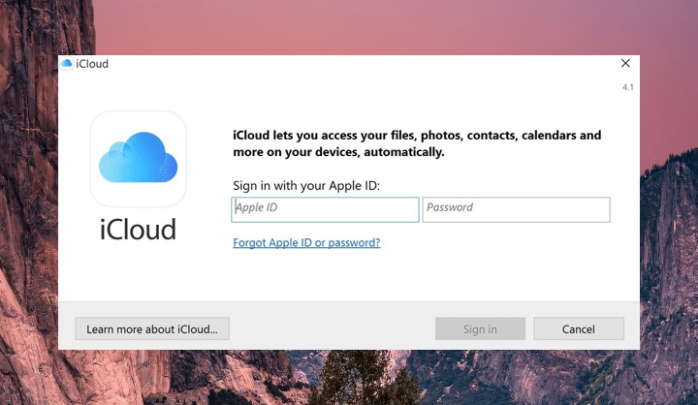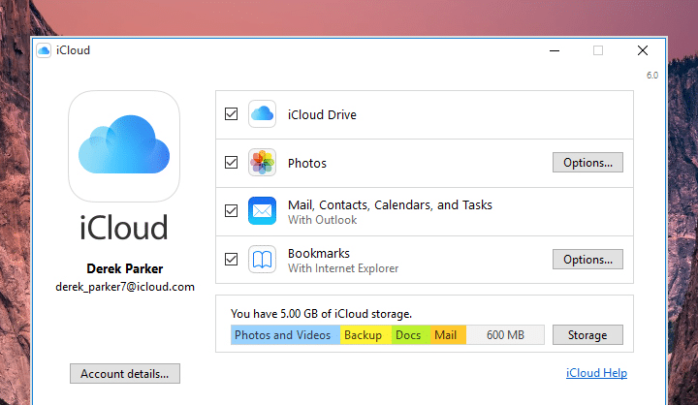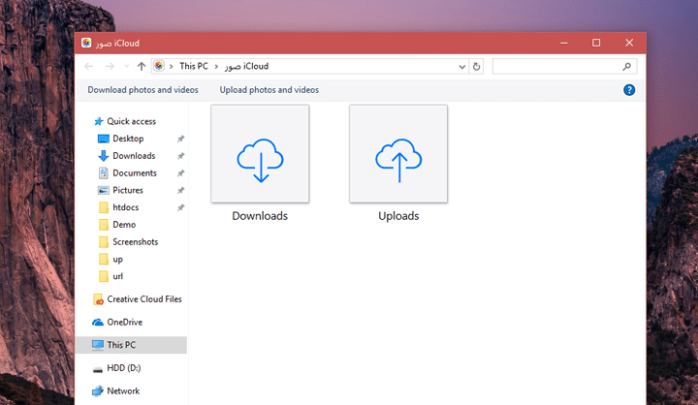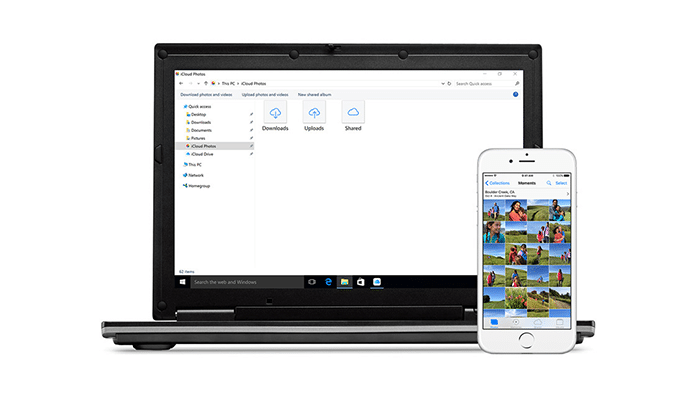
نظام ويندوز Windows و Mac OS خدماتهم ليست موحده إلى الأن، وبالأخص أن Microsoft جعلت تطبيقاتها متوفره على منصات مختلفه، وهذا غير متوفر من قبل Apple، وعلى سبيل المثال يمكن استخدام تطبيق Office 365 الشهير من Microsoft على منصة Mac OS هو أو غيره من تطبيقات Microsoft الآخرى، وبغض النظر عن كل هذا يبدو أن Apple ستغير استراتيجياتها في التعامل مع عملائها وخاصة أنه أصبح بإمكانك إستخدام تطبيق iCloud الخاص بها على ويندوز Windows 10, وفي هذا المقال سيتم استعراض البرنامج بالشرح.
أولاً: قم بتنزيل iCloud
الجميل في الأمر أنه متوفر رسميا عبر موقع Apple.com يمكنك تنزيله بشكل آمن جدا دون أي قلق من أي عوامل خارجيه, ستجد رابط التحميل في نهاية الموضوع.
ثانياً: قم بتسجيل الدخول
التسجيل على التطبيق أمر سهل للغايه ومماثل لما هو متاح على نظام Mac OS كل ما عليك فعله هو التأكد من Apple ID الخاص بك، لكي يسمح لك بالدخول على خدمة iCloud كما تفعل على اجهزة Apple الخاصه بك مثل iPad أو MacBook.
ثالثأ: إبدأ بالمزامنه والتثبيت
كما هو الحال مع الخدمات السحابيه يجب أن تكون حذراً بما يخص المزامنه، انظر على ما يزامنه التطبيق بين ما تريده وبين ما لا تريده، الأمر مهم للغايه نظراً لأن البيانات التي لا تحتاج لها يتم تنزليها وتعبث باداراتك للعمليه كلها، Apple جعلت المزامنه وفق اختيارك بين ما تريده ولا تريده ليس الوضع جبريا بشئ.
أيضاً في الوقت الحالي Apple تدعم iCloud الخاص بالصور و أيضاً iCloud الخاص بتبويبات متصفح الانترنت الخاص بك كما هو موضح في الصوره يمكنك التحديد عليهم واختيار الخيارات المناسبه لك، بالإضافه أن التطبيق أيضاً يقوم بدمج التقويم الخاص بك وقائمة المتصلين والأسماء وغيرها من المساعدات الخاصة بحساب ال Outlook الخاص بك على Windows.
رابعاً: إضافة iCloud على متصفح الملفات
التطبيق رسمياً لا يضف من تلقاء نفسه الى متصفح الملفات يجب عليك أن تقوم بإضافته بنفسك، إذاً عليك بالذهاب إلى الملف الخاص بالتطبيق في الجانب الأيسر من متصفح الملفات والضغط على الزر الأيمن من الفأره وإختيار (Pin to Quick Access) ويمكنك من الأن استخدامك بهذا الخيار أن يكون لديك سرعة الوصول لتطبيق iCloud، بالإضافه إلى أنه يمكنك البحث عنه في شريط البحث الخاص بمتصفح الملفات على نظام Windows.
التطبيق غير متوفر على Windows Store الخاص بالنظام ولكن يمكنك تنزيله من الموقع الرسمي الخاص ب Apple.com من: